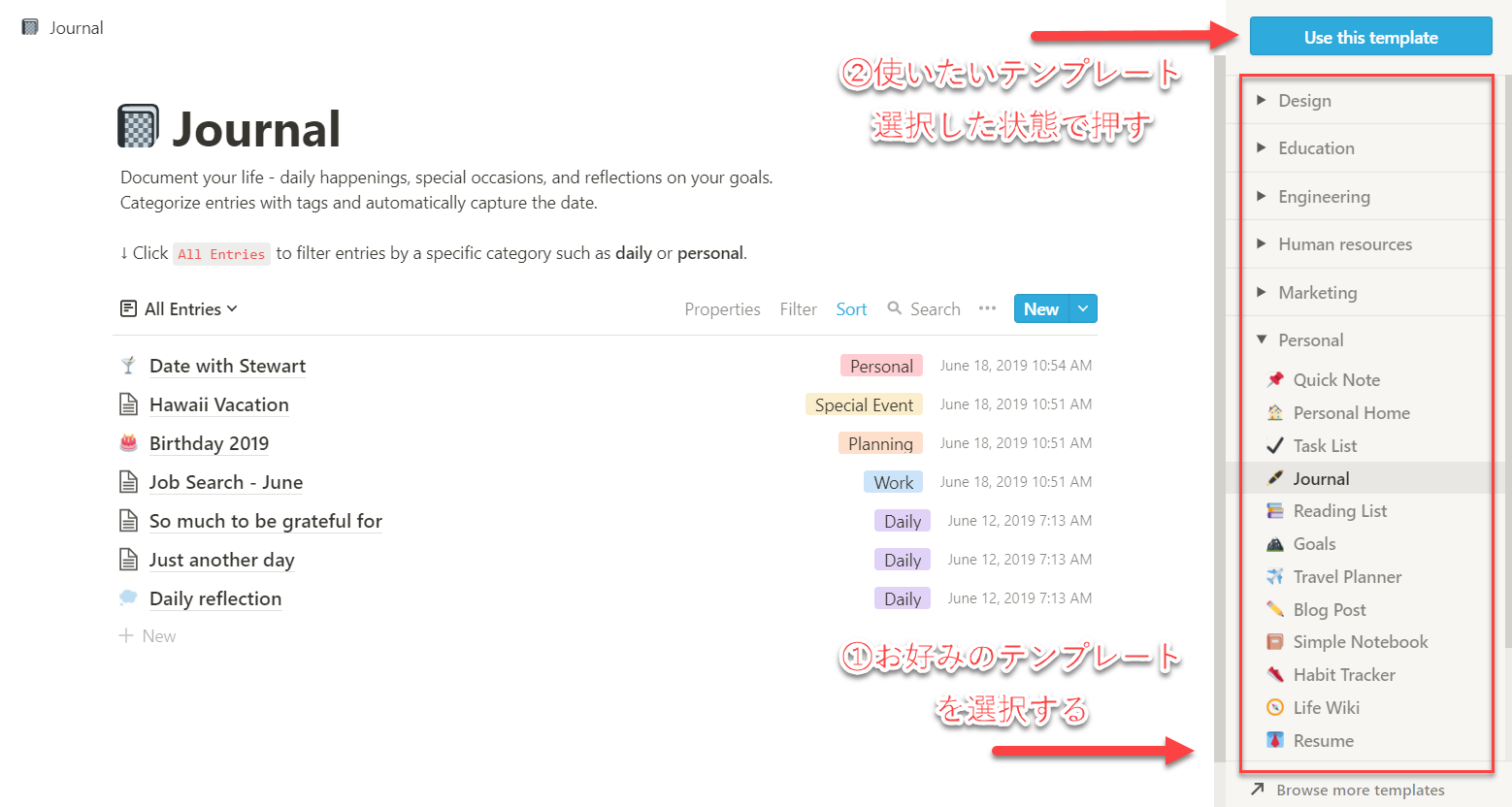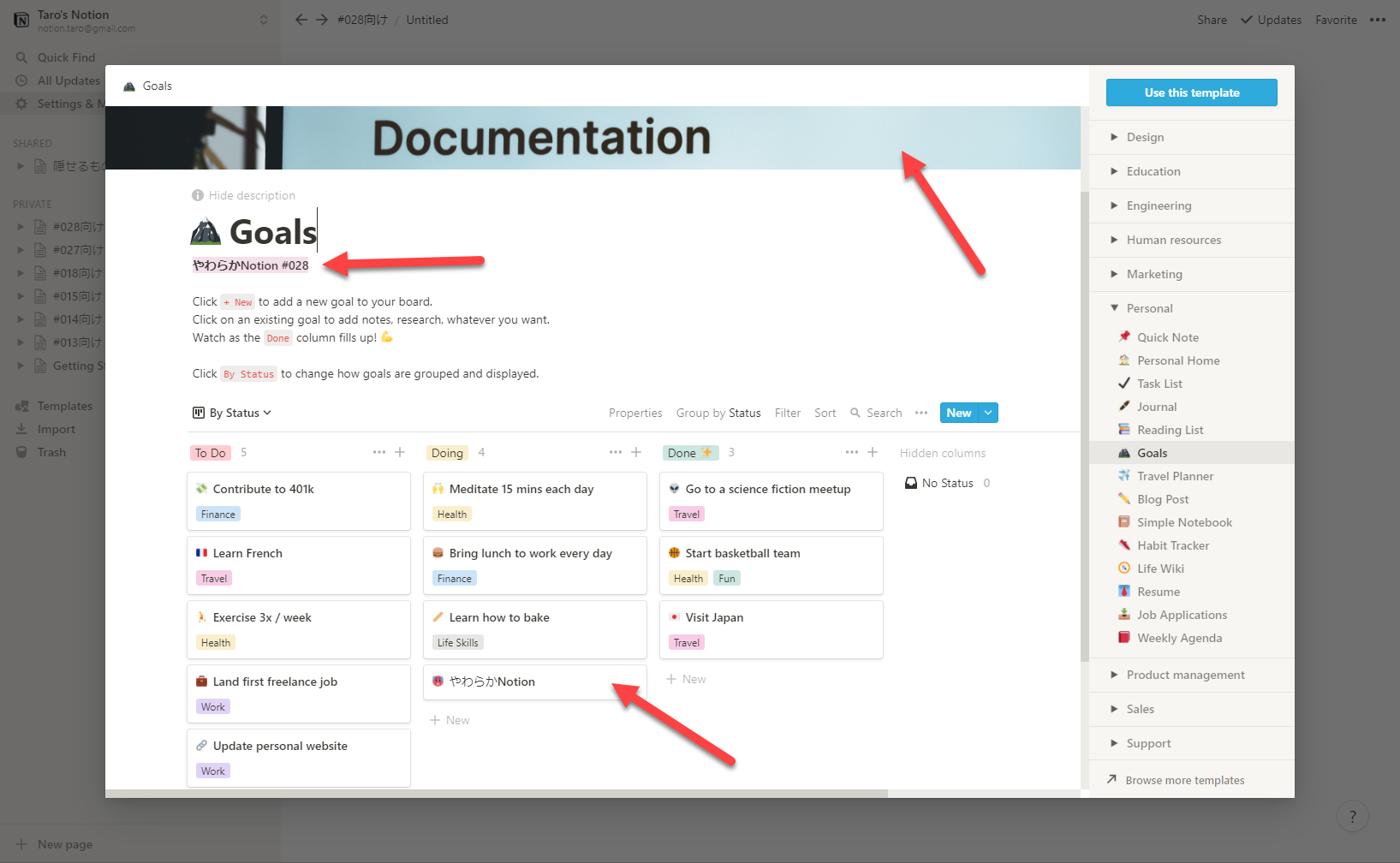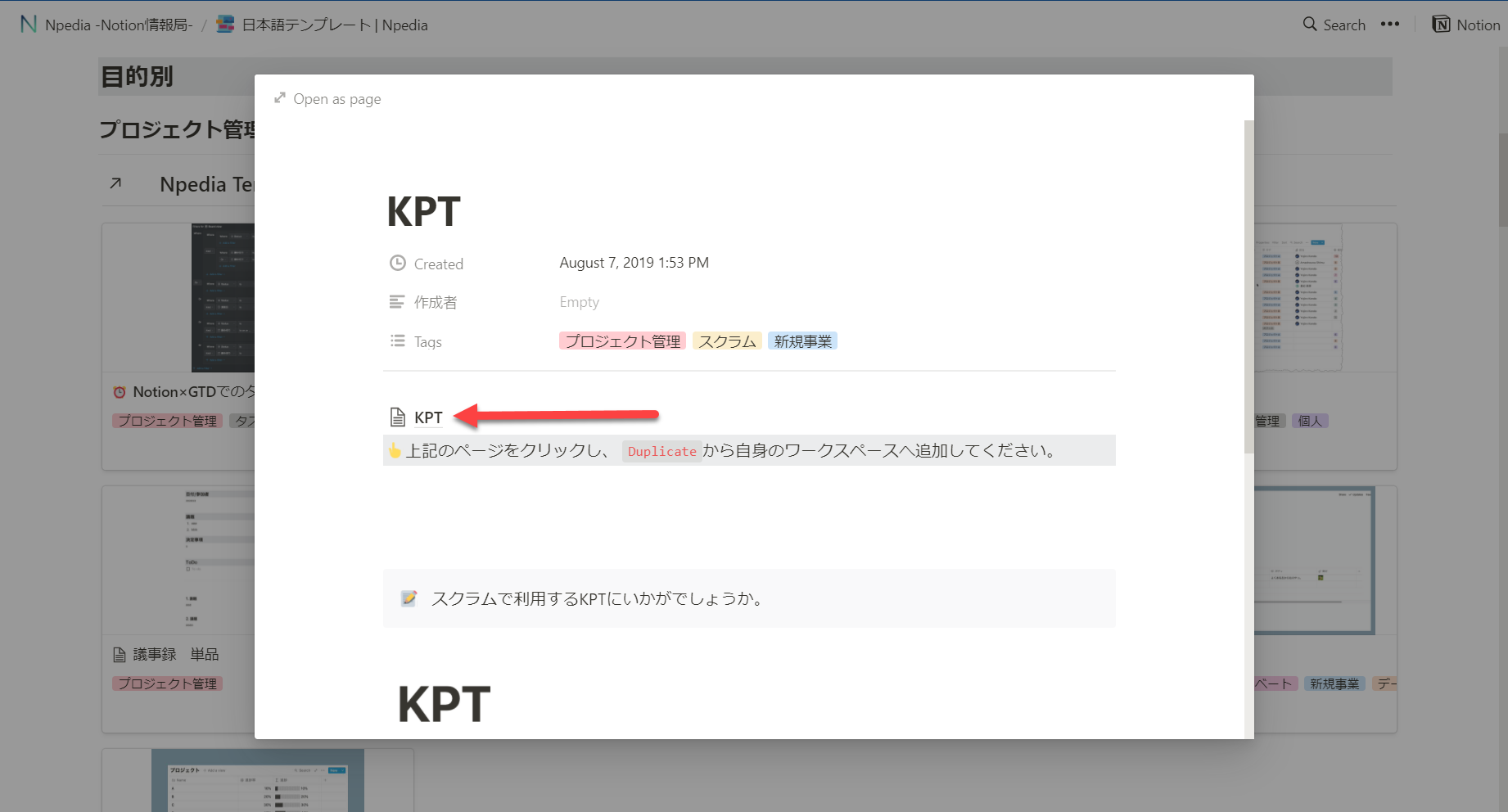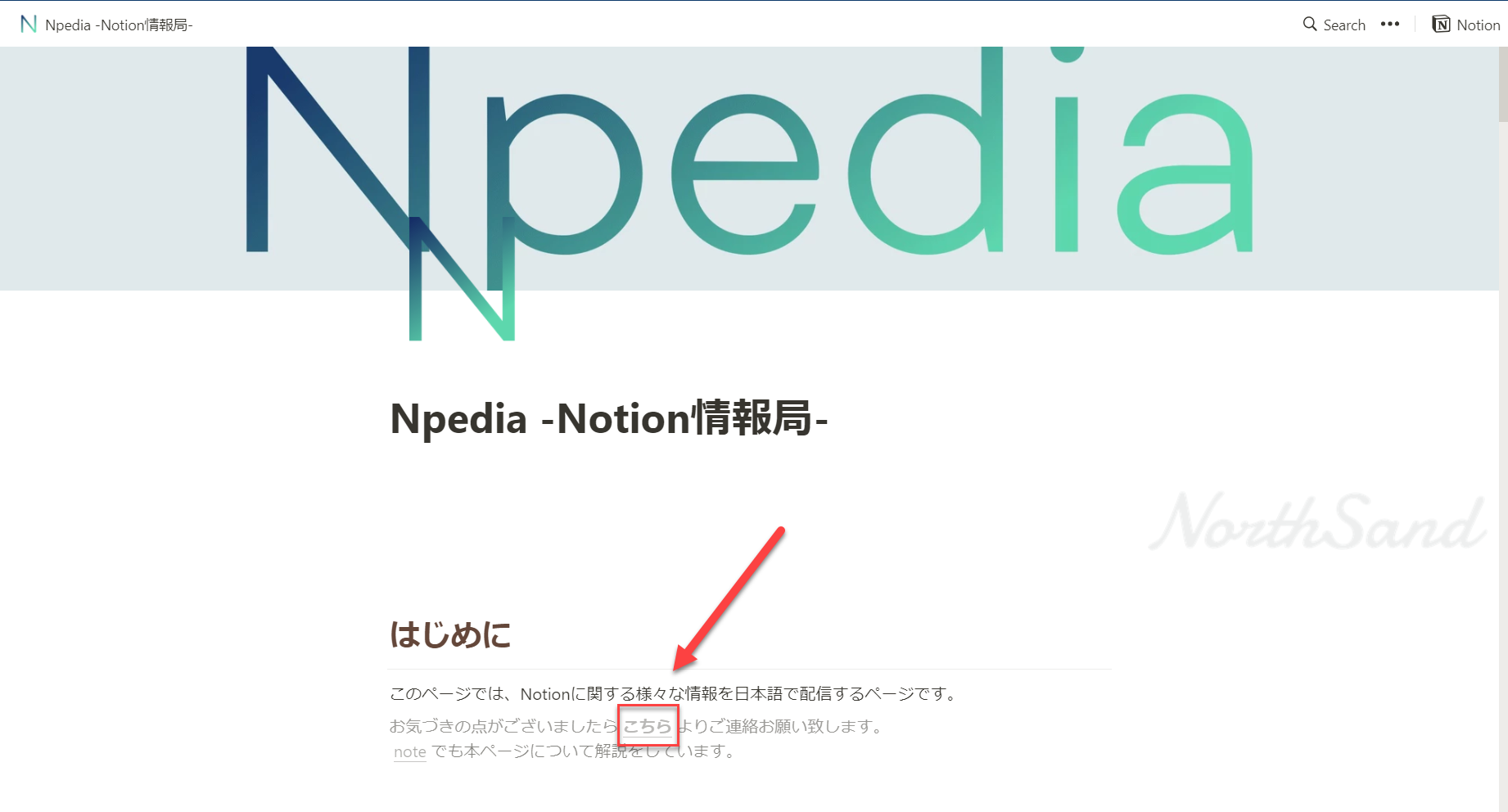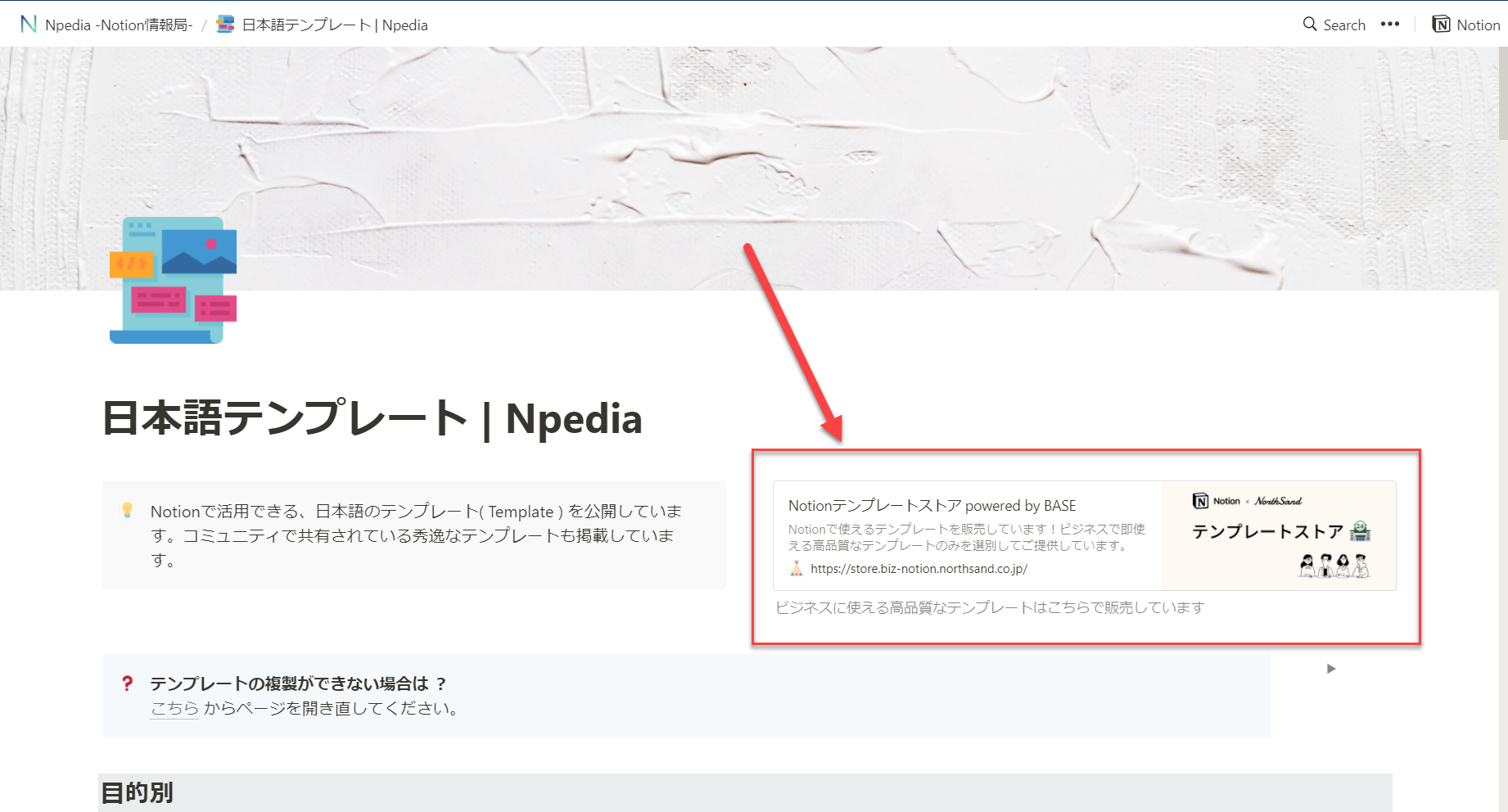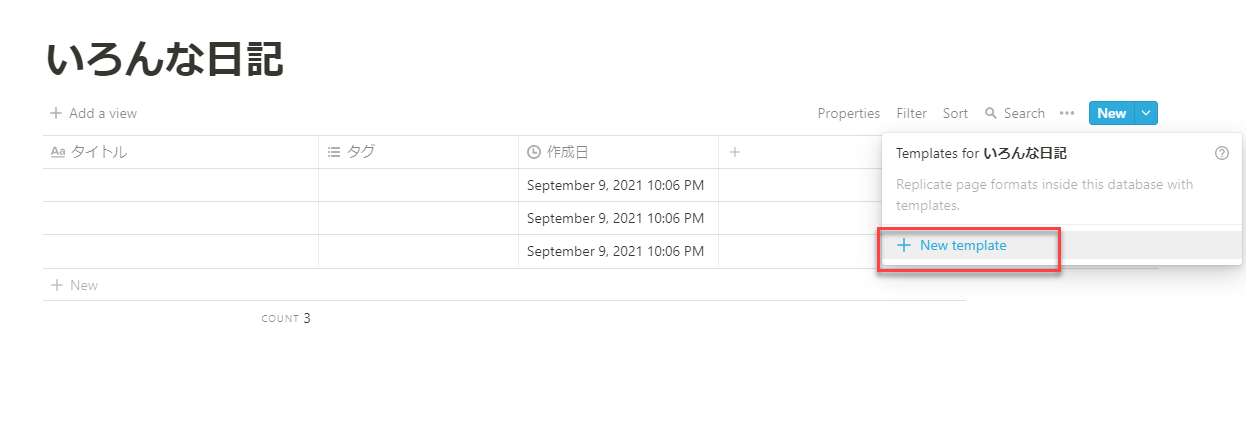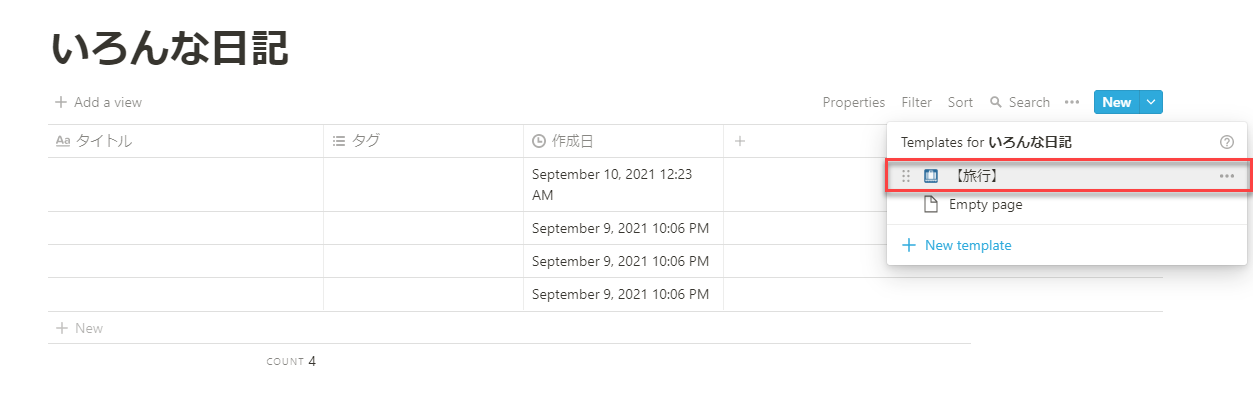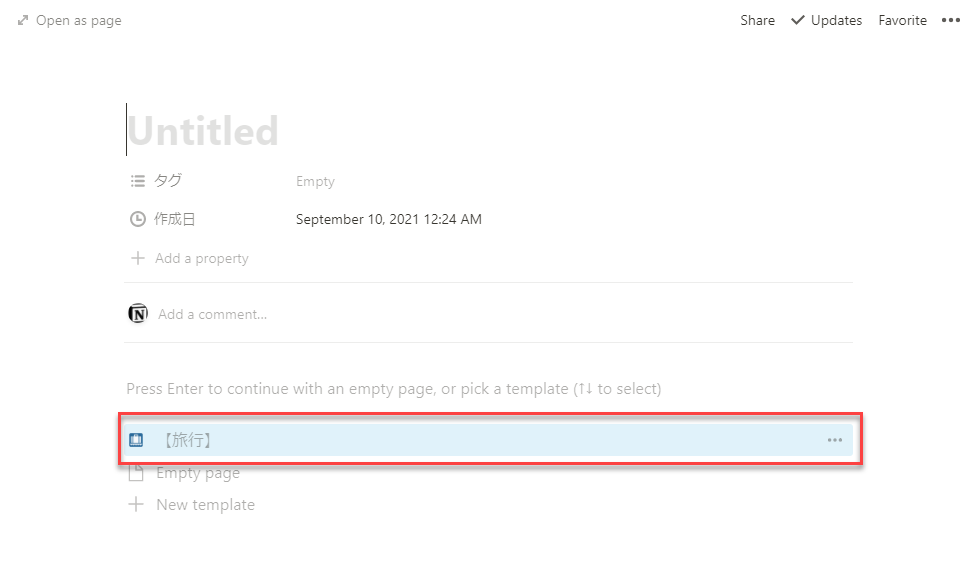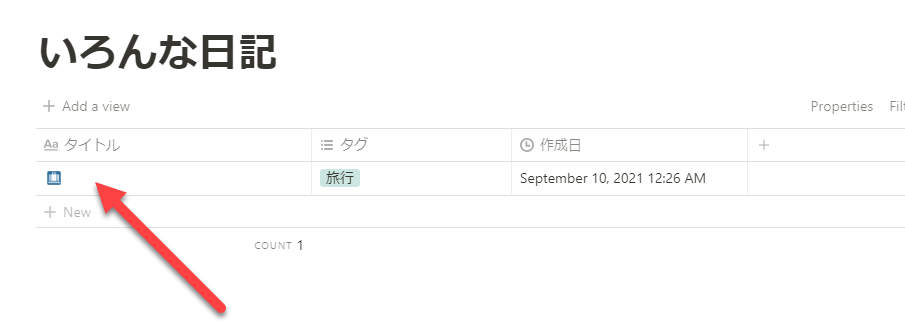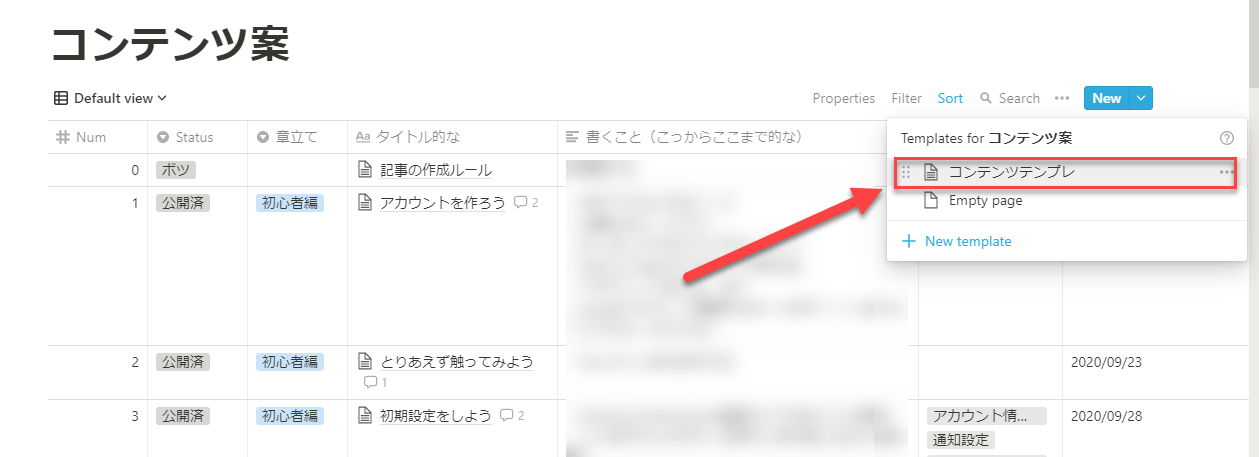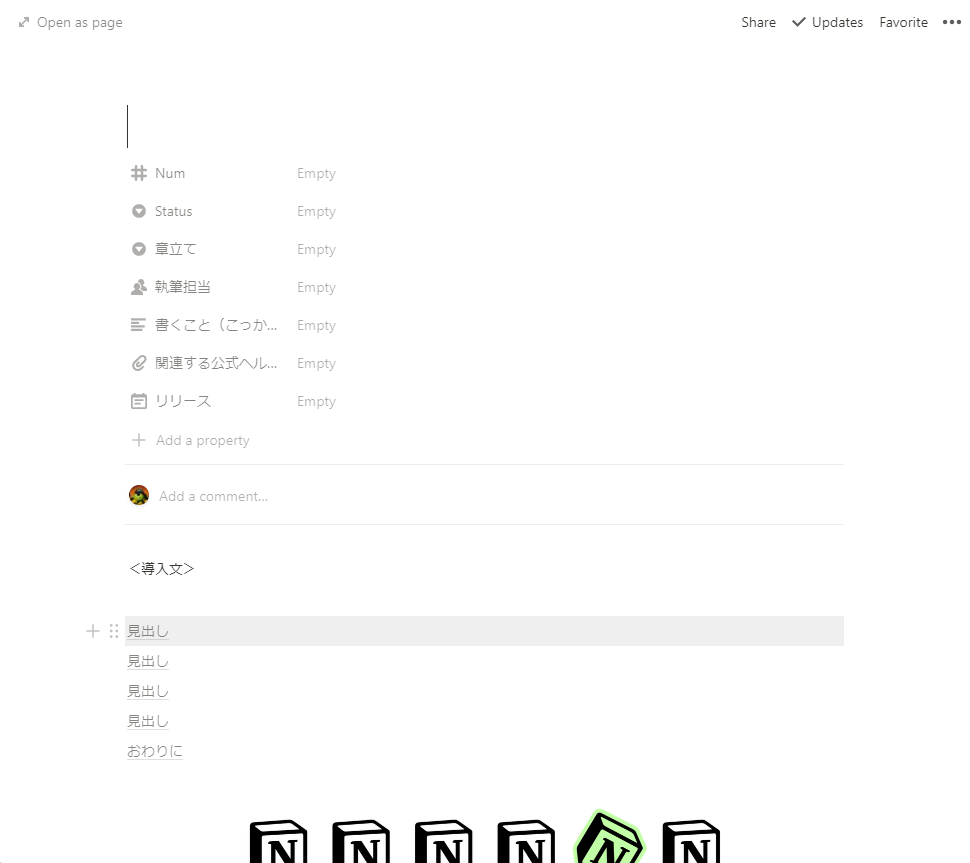#028 テンプレート機能をマスターしよう
Notionでまっさらなページからいろいろ作りこもうとすると、意外と時間がかかるなと思いませんか。
筆者もよくNotionを触っていて、時間が溶けるように過ぎ去ってしまってあわあわしました。
そんなときに便利な機能がテンプレートです。
Notion社から提供されているテンプレートから、繰り返しの作業をどんどこ省力化できるテンプレートボタンに至るまでを本日はやわらかしたいと思います。
Notion社特製テンプレート
Notionテンプレートギャラリー
サイドバーの「テンプレーツ」からも
Notionのテンプレート機能を使うメリット
ノースサンド社特製日本語版テンプレート
テンプレートボタンを活用しよう
日本語テンプレートはこちら 👉 日本語テンプレート | Npedia
有料テンプレートはこちら 👉 Notion テンプレート ストア
おすすめテンプレートはこちら 👇 【初心者から上級者へ】すぐ使えるNotionテンプレート11選!
Notion社特製テンプレート
Notionアカウントを作成した際に初期ページとして用意されている「Getting start」にも記載されていますが、Notion社特製のテンプレート集が標準で用意されております。ステキ。
初期ページ「Getting start」のこちらにしれっといます。
Notionテンプレートギャラリー
サイドバーの「テンプレーツ」からも
初期ページ「Getting start」を削除してしまった!って方もご安心を。
左下のメニューにも、「Templates」があります。新規でページを作成した際にも出てきます。
ではでは、そもそもテンプレートって何なの?てなると思うのですが、端的にお伝えすると、様々なシーンを想定したNotionページのサンプルです。百聞は一見に如かずということで、さっそく使ってみましょう。今回は、新規ページから作成します。
Templatesを選択。
どん。たいそうなポップアップが表示されました。
そして、非常に簡単です。お好みのテンプレートを探して、右上の「Use this template」ボタンを押すだけです。
ちなみにこのテンプレート画面上で、直接テンプレートを編集することも可能です。
編集した場合、「Use this template」ボタンを押すと、右のようなポップアップが表示されますが、以下のとおりです。テンプレートそのものが編集されるわけではありませんので、ご安心を。
- 編集したものをそのままページとして作成する →「Save edits」
- 編集したものを破棄して元のテンプレートでページを作成する →「Discard」
ためしにGoalsのテンプレートを一部編集して、作成してみましょう。ページタイトルの下の部分は、テンプレートの説明となっており、この部分については編集しても反映されませんが、その他の編集については、そのままページに反映されています。
Notionのテンプレート機能を使うメリット
上記のページを1からページを作成する場合と、テンプレートを利用する場合とを比較すると、手順が少ないのは明らかだと思います。非常に便利です、テンプレート。
■ 1からページを作成する場合
- 新規ページを作成する
- ページタイトルを作成する
- ページアイコンを設定する
- データベースを作成する
- 必要なカラムを作成する
- selectのカラムに必要な選択肢を作成する
■ テンプレートを利用する場合
- 新規ページを作成する
- テンプレートを選ぶ
- 「Use this template」ボタンを押す
Notion社特製テンプレートは、全て英語ではありますが、非常にたくさんのテンプレートが用意されています。(しゅごい。。。)データベースやシンプルではないページの場合など、作成したいものに近いものであればテンプレートを活用して、細かな部分を自分なりにカスタムするのをお勧めします。
ノースサンド社特製日本語版テンプレート
Notion大好き企業の弊社NorthSandでも、無料のNotionテンプレートを公開しています。もちろん、日本語版です。
以下のリンクからどうぞ
使い方は当該のページにも記載がありますが。お好みのテンプレートを選択いただき、テンプレートとなっているページを選択します。
ページ右上にある「Duplicate」をポチっとすると、ワークスペースの選択画面に遷移します。ご自身のワークスペースを選択いただくと、テンプレートのページがNotionに追加されます。
追加できました~(パチパチ
テンプレートはPRIVATE直下に作成されますので、お好みのページに適宜移動してください。
Notion社特製のものとは、異なるテンプレートもありますので、是非是非ご活用ください。
Npedia -Notion情報局-は弊社で運用しておりますが、テンプレートについては、有志の方に作成いただいたテンプレートも公開しています。自分で作成したテンプレートを掲載したい!方がいっしゃいましたら、トップページのお問合せフォームよりご連絡ください。
また、複数人での利用やビジネスでの利用を想定した有料のテンプレートも販売しています。
下記のリンクから、ストアのページに飛べますので、ご興味のある方はのぞいてみてください。
テンプレートボタンを活用しよう
同じフォーマットのページを何度も作成するような場合に、自分専用のテンプレートボタンを作成することができます。
仕事だと会議の議事録、個人の場合だと日記や読書サマリーなどがそれに該当するかなと思います。
記載する内容が決まっているページを何度も1から作成するのがめんどくさい!けど、テンプレートにもないし、そもそもテンプレートを毎回追加するのもめんどうだ!という方におすすめなのが、「テンプレートボタン」です。
テンプレートボタンを作成して、同じ形式のページを一瞬で作る方法を下記でご紹介しておりますので、以下のリンクから参照ください。
#012日記をNotionで作ろう の最後にある「ちょっと応用編:テンプレートの奥義」です。
上記のページでは紹介しきれなかったのですが、まだまだテンプレートボタンにはやれることが。。。。あるんです!
データベースの右上にある「New」の横を選択すると、、、、「+ New template」ありましたね。データベースにもテンプレートを設定できるのです。
「+ New template」を選択すると、テンプレート作成ページが表示されますので、お好きなようにページを作成ください。今回は、旅行に行った場合の思い出用日記テンプレートを作成してみようと思います。こんなテンプレートはいかがでしょう。
あとは、データベースのアイテムを追加する際に右上の「New」の横を選択すると、作成したテンプレートが表示されていることが確認できます。Empty pageを選択した場合でも、あとからテンプレートを選択することも可能です。
作成したテンプレートを選択して、新しいアイテムを作成をすればOKです。テンプレートどおりにページが作成されていることが確認できると思います。
記入する内容がある程度決まっているようなものであれば、テンプレートを作成しておくだけで、都度見出しを入力する必要はなく、すぐに中身のコンテンツの作成にとりかかれます。
シンプルなページとしてではなく、議事録や日記をデータベースで管理したい方は、データベースにテンプレートを設定するのがおすすめです。
ちなみに、このやわらかNotionの下書きももちろんNotionを活用しているのですが、下書き用フォーマットにこのデータベースのテンプレートを活用しています。
おわりに
いかがでしたでしょうか。テンプレートを活用すると、1からページやデータベースを作りこむ必要がなく、効率よくNotionを充実させることができます。
また、繰り返し作成するようなページであれば、テンプレートボタンを用意するだけで、より短時間で作成することができます。テンプレートを使いこなせるようになると、どんどんNotion上に情報が集まってくるようになると思います。
もう、すっかりNotionの虜ですね!
次回は、コンテンツの共有について細かすぎる解説をしたいと思います!
ではまた。